Tecnobits - 教程 - 如何使用 iPhone 自拍
你好 Tecnobits! 📱 准备好用 iPhone 自拍并风靡社交媒体了吗? 💁♂️ 准备好闪耀吧! 📸 #自拍#iPhone
1. 如何激活iPhone的前置摄像头进行自拍?
步骤1: 使用密码或使用面容 ID 或触摸 ID 解锁您的 iPhone。
步骤2: 打开 iPhone 上的相机应用程序。
步骤3: 在屏幕右上角,找到两个相反的箭头图标并点击它。
步骤4: 相机将切换到前置相机,您就可以准备自拍了。
2. iPhone如何使用定时器自拍?
步骤1: 打开 iPhone 上的相机应用程序。
步骤2: 在屏幕顶部,查找计时器图标(带有小箭头的时钟)。
步骤3: 点击计时器图标并选择所需的时间,例如 3 秒或 10 秒。
步骤4: 将 iPhone 放在适当的位置并按下快门按钮。
步骤5: 相机将在您选择的倒计时后拍照。
3. 如何调整焦距和曝光来用 iPhone 拍出好看的自拍?
步骤1: 打开 iPhone 上的相机应用程序。
步骤2: 点击屏幕上您希望相机对焦的位置。
步骤3: 向上或向下滑动以调整曝光。
步骤4: 触摸 AE/AF(自动曝光/自动对焦)锁图标以保持焦点 和曝光固定。
独家内容 - 点击这里 如何在iPhone上恢复已删除的照片
4. 如何使用 iPhone 的 Live Photo 功能拍摄动人的自拍照?
步骤1: 打开 iPhone 上的相机应用程序。
步骤2: 点击屏幕顶部闪光灯附近的图标激活实时照片功能。
步骤3: 放置 iPhone 并按下快门按钮。
步骤4: 相机将记录拍照前后的几秒钟,从而创建动态图像。
5.如何在iPhone上使用人像模式拍出背景模糊的自拍照?
步骤1: 打开 iPhone 上的相机应用程序。
步骤2: 通过向左滑动屏幕底部选择肖像模式。
步骤3: 放置 iPhone 并按下快门按钮。
步骤4: 相机将拍摄具有背景模糊效果的照片。
6. 如何使用人像光来改善 iPhone 自拍的光线?
第1步: 打开 iPhone 上的相机应用程序。
步骤2: 在屏幕顶部寻找人像照明选项。
步骤3: 选择您想要的灯光,例如自然光、工作室光等。
步骤4: 放置 iPhone 并按下快门按钮。
步骤5: 相机会将所选的灯光效果应用于您的自拍照。
独家内容 - 点击这里 如何删除 Instagram 上的消息
7. 如何使用滤镜为 iPhone 上的自拍照赋予特殊的质感?
步骤1: 打开 iPhone 上的相机应用程序。
步骤2: 向上滑动屏幕显示过滤栏。
步骤3: 选择您想要的滤镜,例如暖色、黑白等。
步骤4: 定位iPhone并按下快门按钮。
步骤5: 相机会将所选滤镜应用于您的自拍照。
8. 如何在社交网络上分享用 iPhone 拍摄的自拍照?
步骤1: 在 iPhone 上打开“照片”应用。
步骤2: 选择您要分享的自拍照。
步骤3: 点击屏幕底部的共享图标。
步骤4: 选择您要发布自拍照的社交网络,例如 Instagram、Facebook 等。
步骤5: 按照社交网络的附加步骤完成发布。
9. 如何将iPhone拍摄的自拍照保存在云端?
步骤1: 打开 iPhone 上的照片应用程序。
步骤2: 选择您想要存储在云端的自拍照。
步骤3: 点击屏幕底部的共享图标。
步骤4: 选择保存到云端的选项,例如 iCloud、Google Drive 等。
步骤5: 按照附加步骤完成将自拍照上传到云端。
独家内容 - 点击这里 如何制作讲台?
10. iPhone自拍时如何避免常见错误?
错误1: 请勿清洁相机镜头。
错误2: 拍照前请勿检查灯光。
错误3: 没有寻找合适的角度和姿势。
错误4: 拍照时没有保持 iPhone 的稳定性。
错误5: 请勿使用相机应用程序中提供的功能和设置。
回头见, Tecnobits!下一次技术冒险见。请记住,指向、微笑,并用 iPhone 自拍!愿科技永远与我们同在!
塞巴斯蒂安维达尔我是 Sebastián Vidal,一位热衷于技术和 DIY 的计算机工程师。此外,我是 tecnobits.com,我在其中分享教程,以使每个人都更容易访问和理解技术。